-
Total de itens
4 -
Registro em
-
Última visita
-
Dias Ganhos
1
Histórico de Reputação
-
 PedroXtibiaaaa recebeu reputação de Nerival em [8.6] Eternal Kingdoms Map
PedroXtibiaaaa recebeu reputação de Nerival em [8.6] Eternal Kingdoms Map
Download: Clique aqui
Scan: Clique aqui
Remere's Map Editor 2.1
Créditos: Artii e o pessoal do Eternal Kingdoms (otland)
Versão: 8.60/8.61, testei com 8.70 e funcionou também...
O mapa possui o mínimo de bugs possíveis, talvez alguns pequenos bugs simples, todas as houses estão 100%.
Cidades:
Aleda
Leafport
Fallen
Selroth
Seldia
Shadow Wood
Screenshots
-
 PedroXtibiaaaa recebeu reputação de Kluivert em [8.6] Eternal Kingdoms Map
PedroXtibiaaaa recebeu reputação de Kluivert em [8.6] Eternal Kingdoms Map
Download: Clique aqui
Scan: Clique aqui
Remere's Map Editor 2.1
Créditos: Artii e o pessoal do Eternal Kingdoms (otland)
Versão: 8.60/8.61, testei com 8.70 e funcionou também...
O mapa possui o mínimo de bugs possíveis, talvez alguns pequenos bugs simples, todas as houses estão 100%.
Cidades:
Aleda
Leafport
Fallen
Selroth
Seldia
Shadow Wood
Screenshots
-
 PedroXtibiaaaa recebeu reputação de marloxd1 em [8.54] Mapa Pokémon, Para Pokémon Dash.
PedroXtibiaaaa recebeu reputação de marloxd1 em [8.54] Mapa Pokémon, Para Pokémon Dash.
Esse mapa não fui eu quem fiz, não sei quem fez, só arrumei alguns bugs, mesmo assim ainda ficou com alguns. o mapa esta sem respawn e sem npcs, pra vocês arrumarem do jeito que quiserem, o mapa tem todas as cidades, mas não são totalmente iguais ao do svke.
Ss
Download: http://www.4shared.com/file/_3MY9wJN/Mapa_2.html
-
 PedroXtibiaaaa recebeu reputação de Pigot em [8.6] Eternal Kingdoms Map
PedroXtibiaaaa recebeu reputação de Pigot em [8.6] Eternal Kingdoms Map
Download: Clique aqui
Scan: Clique aqui
Remere's Map Editor 2.1
Créditos: Artii e o pessoal do Eternal Kingdoms (otland)
Versão: 8.60/8.61, testei com 8.70 e funcionou também...
O mapa possui o mínimo de bugs possíveis, talvez alguns pequenos bugs simples, todas as houses estão 100%.
Cidades:
Aleda
Leafport
Fallen
Selroth
Seldia
Shadow Wood
Screenshots
-
 PedroXtibiaaaa recebeu reputação de SoulMaster em [8.6] Eternal Kingdoms Map
PedroXtibiaaaa recebeu reputação de SoulMaster em [8.6] Eternal Kingdoms Map
Download: Clique aqui
Scan: Clique aqui
Remere's Map Editor 2.1
Créditos: Artii e o pessoal do Eternal Kingdoms (otland)
Versão: 8.60/8.61, testei com 8.70 e funcionou também...
O mapa possui o mínimo de bugs possíveis, talvez alguns pequenos bugs simples, todas as houses estão 100%.
Cidades:
Aleda
Leafport
Fallen
Selroth
Seldia
Shadow Wood
Screenshots
-
 PedroXtibiaaaa recebeu reputação de malaria25 em [8.6] Eternal Kingdoms Map
PedroXtibiaaaa recebeu reputação de malaria25 em [8.6] Eternal Kingdoms Map
Download: Clique aqui
Scan: Clique aqui
Remere's Map Editor 2.1
Créditos: Artii e o pessoal do Eternal Kingdoms (otland)
Versão: 8.60/8.61, testei com 8.70 e funcionou também...
O mapa possui o mínimo de bugs possíveis, talvez alguns pequenos bugs simples, todas as houses estão 100%.
Cidades:
Aleda
Leafport
Fallen
Selroth
Seldia
Shadow Wood
Screenshots
-
 PedroXtibiaaaa recebeu reputação de alexblade em [8.54] Mapa Pokémon, Para Pokémon Dash.
PedroXtibiaaaa recebeu reputação de alexblade em [8.54] Mapa Pokémon, Para Pokémon Dash.
Esse mapa não fui eu quem fiz, não sei quem fez, só arrumei alguns bugs, mesmo assim ainda ficou com alguns. o mapa esta sem respawn e sem npcs, pra vocês arrumarem do jeito que quiserem, o mapa tem todas as cidades, mas não são totalmente iguais ao do svke.
Ss
Download: http://www.4shared.com/file/_3MY9wJN/Mapa_2.html
-
 PedroXtibiaaaa recebeu reputação de ManoTobira em Como Criar Um Instalador
PedroXtibiaaaa recebeu reputação de ManoTobira em Como Criar Um Instalador
Primeiro de tudo baixe o Install Creator
[download]http://www.theclickteam.com/webftp/files/5/5/icpinst.exe[/download]
Depois de instalado abra-o, vai aparecer isto:
se não aparecer tentem clicar em new.
Clique em avançar, escolham a pasta que está o cliente de vocês e clique em avançar.
Escolham a linguagem que vai ser o instalador e embaixo o nome do produto.
Sempre cliquem em "preview" para ver como vai ficar antes, clique em avançar.
Em default vai ser a opção de instalação, Windows, Linux... e embaixo vai ser caso você queira que precise de um serial key pra que possa abrir o arquivo, aconselho a não botar, clique em avançar.
Aqui você vai escolher como vai ser o instalador, se ele vai ser full screen ou small screen, com a opção full screen você pode escolher o nome que vai aparecer la em cima, um background ou as cores que vão aparecer no fundo.
Para quem escolheu Full Screen:
ali em browse você vai escolher a imagem que você quiser como fundo e embaixo são as opções: Stretch (Esticar) - Pattern (Padrão) e do outro lado é o alinhamento: Left (Esquerda) - Center (Centro) - Right (Direita) - Top (Topo) - Center (Centro) - Bottom (Fundo)
Para quem escolheu Small Screen:
No primeiro onde está escrito Default você pode escolher o que achar melhor, para visualizar basta clicar Preview.
Embaixo em Left Bitmap você pode escolher a imagem que você vai querer que apareça na Esquerda do instalador, a imagem tem que ser no tamanho de 140x316.
No outro em Top Bitmap é a imagem que vai ficar em cima, tem que ser no tamanho de 57x57.
Depois disso clique em avançar.
Nessa parte você pode escrever as informações que quiser, sobre como criar conta, como jogar...
Clique em avançar.
Nessa parte você vai poder colocar algum termo ou condição para aceitar.
Clique em avançar.
Aqui você pode escolhar em qual lugar a pasta do seu servidor vai ser salva, aconselho a deixar do jeito que esta.
Clique em avançar.
Aqui você vai poder escolher se quer ou não que o instalador crie um icone do seu cliente no desktop.
Primeiro em Browse ache o seu client, e embaixo escolha o nome que você quer que apareça.
Clique em avançar.
Aqui não mexa no primeiro, e no segundo você pode escolher se quer que o programa execute o seu cliente quando a instalação terminar, para isso clique em browse e escolha o seu cliente.
Clique em avançar.
Deixe marcado Uninstall Program para que os outros não tenhma problemas para desinstalar o seu cliente.
Clique em avançar 2 vezes, desmarque a opção "Do not build the install Program"
Vai abrir uma janela para "Salvar como" coloque Install e feche, se ele pedir pra salvar mais alguma coisa coloque com o nome de Install Config.
-
 PedroXtibiaaaa recebeu reputação de dolver em [8.6] Eternal Kingdoms Map
PedroXtibiaaaa recebeu reputação de dolver em [8.6] Eternal Kingdoms Map
Download: Clique aqui
Scan: Clique aqui
Remere's Map Editor 2.1
Créditos: Artii e o pessoal do Eternal Kingdoms (otland)
Versão: 8.60/8.61, testei com 8.70 e funcionou também...
O mapa possui o mínimo de bugs possíveis, talvez alguns pequenos bugs simples, todas as houses estão 100%.
Cidades:
Aleda
Leafport
Fallen
Selroth
Seldia
Shadow Wood
Screenshots
-
 PedroXtibiaaaa recebeu reputação de greed01 em [8.6] Eternal Kingdoms Map
PedroXtibiaaaa recebeu reputação de greed01 em [8.6] Eternal Kingdoms Map
Download: Clique aqui
Scan: Clique aqui
Remere's Map Editor 2.1
Créditos: Artii e o pessoal do Eternal Kingdoms (otland)
Versão: 8.60/8.61, testei com 8.70 e funcionou também...
O mapa possui o mínimo de bugs possíveis, talvez alguns pequenos bugs simples, todas as houses estão 100%.
Cidades:
Aleda
Leafport
Fallen
Selroth
Seldia
Shadow Wood
Screenshots
-
 PedroXtibiaaaa recebeu reputação de mkbrabsolute em Como Criar Um Instalador
PedroXtibiaaaa recebeu reputação de mkbrabsolute em Como Criar Um Instalador
Primeiro de tudo baixe o Install Creator
[download]http://www.theclickteam.com/webftp/files/5/5/icpinst.exe[/download]
Depois de instalado abra-o, vai aparecer isto:
se não aparecer tentem clicar em new.
Clique em avançar, escolham a pasta que está o cliente de vocês e clique em avançar.
Escolham a linguagem que vai ser o instalador e embaixo o nome do produto.
Sempre cliquem em "preview" para ver como vai ficar antes, clique em avançar.
Em default vai ser a opção de instalação, Windows, Linux... e embaixo vai ser caso você queira que precise de um serial key pra que possa abrir o arquivo, aconselho a não botar, clique em avançar.
Aqui você vai escolher como vai ser o instalador, se ele vai ser full screen ou small screen, com a opção full screen você pode escolher o nome que vai aparecer la em cima, um background ou as cores que vão aparecer no fundo.
Para quem escolheu Full Screen:
ali em browse você vai escolher a imagem que você quiser como fundo e embaixo são as opções: Stretch (Esticar) - Pattern (Padrão) e do outro lado é o alinhamento: Left (Esquerda) - Center (Centro) - Right (Direita) - Top (Topo) - Center (Centro) - Bottom (Fundo)
Para quem escolheu Small Screen:
No primeiro onde está escrito Default você pode escolher o que achar melhor, para visualizar basta clicar Preview.
Embaixo em Left Bitmap você pode escolher a imagem que você vai querer que apareça na Esquerda do instalador, a imagem tem que ser no tamanho de 140x316.
No outro em Top Bitmap é a imagem que vai ficar em cima, tem que ser no tamanho de 57x57.
Depois disso clique em avançar.
Nessa parte você pode escrever as informações que quiser, sobre como criar conta, como jogar...
Clique em avançar.
Nessa parte você vai poder colocar algum termo ou condição para aceitar.
Clique em avançar.
Aqui você pode escolhar em qual lugar a pasta do seu servidor vai ser salva, aconselho a deixar do jeito que esta.
Clique em avançar.
Aqui você vai poder escolher se quer ou não que o instalador crie um icone do seu cliente no desktop.
Primeiro em Browse ache o seu client, e embaixo escolha o nome que você quer que apareça.
Clique em avançar.
Aqui não mexa no primeiro, e no segundo você pode escolher se quer que o programa execute o seu cliente quando a instalação terminar, para isso clique em browse e escolha o seu cliente.
Clique em avançar.
Deixe marcado Uninstall Program para que os outros não tenhma problemas para desinstalar o seu cliente.
Clique em avançar 2 vezes, desmarque a opção "Do not build the install Program"
Vai abrir uma janela para "Salvar como" coloque Install e feche, se ele pedir pra salvar mais alguma coisa coloque com o nome de Install Config.
-
 PedroXtibiaaaa recebeu reputação de FmatheusF em [8.6] Eternal Kingdoms Map
PedroXtibiaaaa recebeu reputação de FmatheusF em [8.6] Eternal Kingdoms Map
Download: Clique aqui
Scan: Clique aqui
Remere's Map Editor 2.1
Créditos: Artii e o pessoal do Eternal Kingdoms (otland)
Versão: 8.60/8.61, testei com 8.70 e funcionou também...
O mapa possui o mínimo de bugs possíveis, talvez alguns pequenos bugs simples, todas as houses estão 100%.
Cidades:
Aleda
Leafport
Fallen
Selroth
Seldia
Shadow Wood
Screenshots
-
 PedroXtibiaaaa recebeu reputação de ramonmoreti em [8.6] Eternal Kingdoms Map
PedroXtibiaaaa recebeu reputação de ramonmoreti em [8.6] Eternal Kingdoms Map
Download: Clique aqui
Scan: Clique aqui
Remere's Map Editor 2.1
Créditos: Artii e o pessoal do Eternal Kingdoms (otland)
Versão: 8.60/8.61, testei com 8.70 e funcionou também...
O mapa possui o mínimo de bugs possíveis, talvez alguns pequenos bugs simples, todas as houses estão 100%.
Cidades:
Aleda
Leafport
Fallen
Selroth
Seldia
Shadow Wood
Screenshots
-
 PedroXtibiaaaa recebeu reputação de DeadMasterx em [8.6] Eternal Kingdoms Map
PedroXtibiaaaa recebeu reputação de DeadMasterx em [8.6] Eternal Kingdoms Map
Download: Clique aqui
Scan: Clique aqui
Remere's Map Editor 2.1
Créditos: Artii e o pessoal do Eternal Kingdoms (otland)
Versão: 8.60/8.61, testei com 8.70 e funcionou também...
O mapa possui o mínimo de bugs possíveis, talvez alguns pequenos bugs simples, todas as houses estão 100%.
Cidades:
Aleda
Leafport
Fallen
Selroth
Seldia
Shadow Wood
Screenshots
-
 PedroXtibiaaaa recebeu reputação de Gabriel Couto em [8.6] Eternal Kingdoms Map
PedroXtibiaaaa recebeu reputação de Gabriel Couto em [8.6] Eternal Kingdoms Map
Download: Clique aqui
Scan: Clique aqui
Remere's Map Editor 2.1
Créditos: Artii e o pessoal do Eternal Kingdoms (otland)
Versão: 8.60/8.61, testei com 8.70 e funcionou também...
O mapa possui o mínimo de bugs possíveis, talvez alguns pequenos bugs simples, todas as houses estão 100%.
Cidades:
Aleda
Leafport
Fallen
Selroth
Seldia
Shadow Wood
Screenshots
-
 PedroXtibiaaaa recebeu reputação de JoaquimJunior em [8.6] Eternal Kingdoms Map
PedroXtibiaaaa recebeu reputação de JoaquimJunior em [8.6] Eternal Kingdoms Map
Download: Clique aqui
Scan: Clique aqui
Remere's Map Editor 2.1
Créditos: Artii e o pessoal do Eternal Kingdoms (otland)
Versão: 8.60/8.61, testei com 8.70 e funcionou também...
O mapa possui o mínimo de bugs possíveis, talvez alguns pequenos bugs simples, todas as houses estão 100%.
Cidades:
Aleda
Leafport
Fallen
Selroth
Seldia
Shadow Wood
Screenshots
-
 PedroXtibiaaaa recebeu reputação de guildarte em Como Criar Um Instalador
PedroXtibiaaaa recebeu reputação de guildarte em Como Criar Um Instalador
Primeiro de tudo baixe o Install Creator
[download]http://www.theclickteam.com/webftp/files/5/5/icpinst.exe[/download]
Depois de instalado abra-o, vai aparecer isto:
se não aparecer tentem clicar em new.
Clique em avançar, escolham a pasta que está o cliente de vocês e clique em avançar.
Escolham a linguagem que vai ser o instalador e embaixo o nome do produto.
Sempre cliquem em "preview" para ver como vai ficar antes, clique em avançar.
Em default vai ser a opção de instalação, Windows, Linux... e embaixo vai ser caso você queira que precise de um serial key pra que possa abrir o arquivo, aconselho a não botar, clique em avançar.
Aqui você vai escolher como vai ser o instalador, se ele vai ser full screen ou small screen, com a opção full screen você pode escolher o nome que vai aparecer la em cima, um background ou as cores que vão aparecer no fundo.
Para quem escolheu Full Screen:
ali em browse você vai escolher a imagem que você quiser como fundo e embaixo são as opções: Stretch (Esticar) - Pattern (Padrão) e do outro lado é o alinhamento: Left (Esquerda) - Center (Centro) - Right (Direita) - Top (Topo) - Center (Centro) - Bottom (Fundo)
Para quem escolheu Small Screen:
No primeiro onde está escrito Default você pode escolher o que achar melhor, para visualizar basta clicar Preview.
Embaixo em Left Bitmap você pode escolher a imagem que você vai querer que apareça na Esquerda do instalador, a imagem tem que ser no tamanho de 140x316.
No outro em Top Bitmap é a imagem que vai ficar em cima, tem que ser no tamanho de 57x57.
Depois disso clique em avançar.
Nessa parte você pode escrever as informações que quiser, sobre como criar conta, como jogar...
Clique em avançar.
Nessa parte você vai poder colocar algum termo ou condição para aceitar.
Clique em avançar.
Aqui você pode escolhar em qual lugar a pasta do seu servidor vai ser salva, aconselho a deixar do jeito que esta.
Clique em avançar.
Aqui você vai poder escolher se quer ou não que o instalador crie um icone do seu cliente no desktop.
Primeiro em Browse ache o seu client, e embaixo escolha o nome que você quer que apareça.
Clique em avançar.
Aqui não mexa no primeiro, e no segundo você pode escolher se quer que o programa execute o seu cliente quando a instalação terminar, para isso clique em browse e escolha o seu cliente.
Clique em avançar.
Deixe marcado Uninstall Program para que os outros não tenhma problemas para desinstalar o seu cliente.
Clique em avançar 2 vezes, desmarque a opção "Do not build the install Program"
Vai abrir uma janela para "Salvar como" coloque Install e feche, se ele pedir pra salvar mais alguma coisa coloque com o nome de Install Config.
-
 PedroXtibiaaaa recebeu reputação de VictorFT em [8.6] Eternal Kingdoms Map
PedroXtibiaaaa recebeu reputação de VictorFT em [8.6] Eternal Kingdoms Map
Download: Clique aqui
Scan: Clique aqui
Remere's Map Editor 2.1
Créditos: Artii e o pessoal do Eternal Kingdoms (otland)
Versão: 8.60/8.61, testei com 8.70 e funcionou também...
O mapa possui o mínimo de bugs possíveis, talvez alguns pequenos bugs simples, todas as houses estão 100%.
Cidades:
Aleda
Leafport
Fallen
Selroth
Seldia
Shadow Wood
Screenshots
-
 PedroXtibiaaaa recebeu reputação de firegreen em Como Criar Um Instalador
PedroXtibiaaaa recebeu reputação de firegreen em Como Criar Um Instalador
Primeiro de tudo baixe o Install Creator
[download]http://www.theclickteam.com/webftp/files/5/5/icpinst.exe[/download]
Depois de instalado abra-o, vai aparecer isto:
se não aparecer tentem clicar em new.
Clique em avançar, escolham a pasta que está o cliente de vocês e clique em avançar.
Escolham a linguagem que vai ser o instalador e embaixo o nome do produto.
Sempre cliquem em "preview" para ver como vai ficar antes, clique em avançar.
Em default vai ser a opção de instalação, Windows, Linux... e embaixo vai ser caso você queira que precise de um serial key pra que possa abrir o arquivo, aconselho a não botar, clique em avançar.
Aqui você vai escolher como vai ser o instalador, se ele vai ser full screen ou small screen, com a opção full screen você pode escolher o nome que vai aparecer la em cima, um background ou as cores que vão aparecer no fundo.
Para quem escolheu Full Screen:
ali em browse você vai escolher a imagem que você quiser como fundo e embaixo são as opções: Stretch (Esticar) - Pattern (Padrão) e do outro lado é o alinhamento: Left (Esquerda) - Center (Centro) - Right (Direita) - Top (Topo) - Center (Centro) - Bottom (Fundo)
Para quem escolheu Small Screen:
No primeiro onde está escrito Default você pode escolher o que achar melhor, para visualizar basta clicar Preview.
Embaixo em Left Bitmap você pode escolher a imagem que você vai querer que apareça na Esquerda do instalador, a imagem tem que ser no tamanho de 140x316.
No outro em Top Bitmap é a imagem que vai ficar em cima, tem que ser no tamanho de 57x57.
Depois disso clique em avançar.
Nessa parte você pode escrever as informações que quiser, sobre como criar conta, como jogar...
Clique em avançar.
Nessa parte você vai poder colocar algum termo ou condição para aceitar.
Clique em avançar.
Aqui você pode escolhar em qual lugar a pasta do seu servidor vai ser salva, aconselho a deixar do jeito que esta.
Clique em avançar.
Aqui você vai poder escolher se quer ou não que o instalador crie um icone do seu cliente no desktop.
Primeiro em Browse ache o seu client, e embaixo escolha o nome que você quer que apareça.
Clique em avançar.
Aqui não mexa no primeiro, e no segundo você pode escolher se quer que o programa execute o seu cliente quando a instalação terminar, para isso clique em browse e escolha o seu cliente.
Clique em avançar.
Deixe marcado Uninstall Program para que os outros não tenhma problemas para desinstalar o seu cliente.
Clique em avançar 2 vezes, desmarque a opção "Do not build the install Program"
Vai abrir uma janela para "Salvar como" coloque Install e feche, se ele pedir pra salvar mais alguma coisa coloque com o nome de Install Config.
-
 PedroXtibiaaaa recebeu reputação de Lucasrafaeel em Como Criar Um Instalador
PedroXtibiaaaa recebeu reputação de Lucasrafaeel em Como Criar Um Instalador
Primeiro de tudo baixe o Install Creator
[download]http://www.theclickteam.com/webftp/files/5/5/icpinst.exe[/download]
Depois de instalado abra-o, vai aparecer isto:
se não aparecer tentem clicar em new.
Clique em avançar, escolham a pasta que está o cliente de vocês e clique em avançar.
Escolham a linguagem que vai ser o instalador e embaixo o nome do produto.
Sempre cliquem em "preview" para ver como vai ficar antes, clique em avançar.
Em default vai ser a opção de instalação, Windows, Linux... e embaixo vai ser caso você queira que precise de um serial key pra que possa abrir o arquivo, aconselho a não botar, clique em avançar.
Aqui você vai escolher como vai ser o instalador, se ele vai ser full screen ou small screen, com a opção full screen você pode escolher o nome que vai aparecer la em cima, um background ou as cores que vão aparecer no fundo.
Para quem escolheu Full Screen:
ali em browse você vai escolher a imagem que você quiser como fundo e embaixo são as opções: Stretch (Esticar) - Pattern (Padrão) e do outro lado é o alinhamento: Left (Esquerda) - Center (Centro) - Right (Direita) - Top (Topo) - Center (Centro) - Bottom (Fundo)
Para quem escolheu Small Screen:
No primeiro onde está escrito Default você pode escolher o que achar melhor, para visualizar basta clicar Preview.
Embaixo em Left Bitmap você pode escolher a imagem que você vai querer que apareça na Esquerda do instalador, a imagem tem que ser no tamanho de 140x316.
No outro em Top Bitmap é a imagem que vai ficar em cima, tem que ser no tamanho de 57x57.
Depois disso clique em avançar.
Nessa parte você pode escrever as informações que quiser, sobre como criar conta, como jogar...
Clique em avançar.
Nessa parte você vai poder colocar algum termo ou condição para aceitar.
Clique em avançar.
Aqui você pode escolhar em qual lugar a pasta do seu servidor vai ser salva, aconselho a deixar do jeito que esta.
Clique em avançar.
Aqui você vai poder escolher se quer ou não que o instalador crie um icone do seu cliente no desktop.
Primeiro em Browse ache o seu client, e embaixo escolha o nome que você quer que apareça.
Clique em avançar.
Aqui não mexa no primeiro, e no segundo você pode escolher se quer que o programa execute o seu cliente quando a instalação terminar, para isso clique em browse e escolha o seu cliente.
Clique em avançar.
Deixe marcado Uninstall Program para que os outros não tenhma problemas para desinstalar o seu cliente.
Clique em avançar 2 vezes, desmarque a opção "Do not build the install Program"
Vai abrir uma janela para "Salvar como" coloque Install e feche, se ele pedir pra salvar mais alguma coisa coloque com o nome de Install Config.
-
 PedroXtibiaaaa recebeu reputação de jmbrelo em Como Mudar As Informações Do Cliente...
PedroXtibiaaaa recebeu reputação de jmbrelo em Como Mudar As Informações Do Cliente...
Primeiro de tudo baixe o Resource Hacker Aqui:
Depois de baixado, execute-o, abra o seu Cliente do Tibia e vai Aparecer isso:
Vá em Version Info>1>1033
Em VALUE "Comments" vão ser os comentários/informações que você vai querer que a pessoa saiba sobre o jogo, quando ela clicar em propriedades em cima do cliente.
Em VALUE "CompanyName" vai ser o nome da sua empresa, se você tiver.
Em VALUE "FileDescription" vai ser o nome que vai aparecer embaixo do Cliente, por exemplo: Xtibia Player
Em VALUE "FileVersion", "8.60" vai ser a versão do seu Cliente, que vai aparecer la nas propriedades dele.
Em VALUE "InternalName", "Player" aqui não precisa mexer.
Em VALUE "LegalCopyright" você vai botar o Copyright/Direitos Autorais da sua empresa... Exemplo: Copyright © XtibiaSoft 2011-2012.
Em VALUE "LegalTrademarks" você vai botar que o seu jogo é uma marca registrada da sua empresa... Exemplo: GLOBR is a registered Trademark of XtibiaSoft.
Em VALUE "OriginalFilename" você vai botar o nome do seu executável.
Em VALUE "ProductName" vai ser que nem o "Tibia Player" pode botar o nome do seu jogo... Exemplo: Xtibia Player
Em VALUE "ProductVersion" Vai ser a versão do seu jogo.
Depois que terminar clique em Compile Script, Salve em cima do seu Cliente e Pronto.
Aproveitem =) E me dêem REP +
-
 PedroXtibiaaaa recebeu reputação de lokoredzz em [8.54] Mapa Pokémon, Para Pokémon Dash.
PedroXtibiaaaa recebeu reputação de lokoredzz em [8.54] Mapa Pokémon, Para Pokémon Dash.
Esse mapa não fui eu quem fiz, não sei quem fez, só arrumei alguns bugs, mesmo assim ainda ficou com alguns. o mapa esta sem respawn e sem npcs, pra vocês arrumarem do jeito que quiserem, o mapa tem todas as cidades, mas não são totalmente iguais ao do svke.
Ss
Download: http://www.4shared.com/file/_3MY9wJN/Mapa_2.html
-
 PedroXtibiaaaa recebeu reputação de LordOfGold em Como Criar Um Instalador
PedroXtibiaaaa recebeu reputação de LordOfGold em Como Criar Um Instalador
Primeiro de tudo baixe o Install Creator
[download]http://www.theclickteam.com/webftp/files/5/5/icpinst.exe[/download]
Depois de instalado abra-o, vai aparecer isto:
se não aparecer tentem clicar em new.
Clique em avançar, escolham a pasta que está o cliente de vocês e clique em avançar.
Escolham a linguagem que vai ser o instalador e embaixo o nome do produto.
Sempre cliquem em "preview" para ver como vai ficar antes, clique em avançar.
Em default vai ser a opção de instalação, Windows, Linux... e embaixo vai ser caso você queira que precise de um serial key pra que possa abrir o arquivo, aconselho a não botar, clique em avançar.
Aqui você vai escolher como vai ser o instalador, se ele vai ser full screen ou small screen, com a opção full screen você pode escolher o nome que vai aparecer la em cima, um background ou as cores que vão aparecer no fundo.
Para quem escolheu Full Screen:
ali em browse você vai escolher a imagem que você quiser como fundo e embaixo são as opções: Stretch (Esticar) - Pattern (Padrão) e do outro lado é o alinhamento: Left (Esquerda) - Center (Centro) - Right (Direita) - Top (Topo) - Center (Centro) - Bottom (Fundo)
Para quem escolheu Small Screen:
No primeiro onde está escrito Default você pode escolher o que achar melhor, para visualizar basta clicar Preview.
Embaixo em Left Bitmap você pode escolher a imagem que você vai querer que apareça na Esquerda do instalador, a imagem tem que ser no tamanho de 140x316.
No outro em Top Bitmap é a imagem que vai ficar em cima, tem que ser no tamanho de 57x57.
Depois disso clique em avançar.
Nessa parte você pode escrever as informações que quiser, sobre como criar conta, como jogar...
Clique em avançar.
Nessa parte você vai poder colocar algum termo ou condição para aceitar.
Clique em avançar.
Aqui você pode escolhar em qual lugar a pasta do seu servidor vai ser salva, aconselho a deixar do jeito que esta.
Clique em avançar.
Aqui você vai poder escolher se quer ou não que o instalador crie um icone do seu cliente no desktop.
Primeiro em Browse ache o seu client, e embaixo escolha o nome que você quer que apareça.
Clique em avançar.
Aqui não mexa no primeiro, e no segundo você pode escolher se quer que o programa execute o seu cliente quando a instalação terminar, para isso clique em browse e escolha o seu cliente.
Clique em avançar.
Deixe marcado Uninstall Program para que os outros não tenhma problemas para desinstalar o seu cliente.
Clique em avançar 2 vezes, desmarque a opção "Do not build the install Program"
Vai abrir uma janela para "Salvar como" coloque Install e feche, se ele pedir pra salvar mais alguma coisa coloque com o nome de Install Config.
-
 PedroXtibiaaaa recebeu reputação de mathoman em Como Criar Um Instalador
PedroXtibiaaaa recebeu reputação de mathoman em Como Criar Um Instalador
Primeiro de tudo baixe o Install Creator
[download]http://www.theclickteam.com/webftp/files/5/5/icpinst.exe[/download]
Depois de instalado abra-o, vai aparecer isto:
se não aparecer tentem clicar em new.
Clique em avançar, escolham a pasta que está o cliente de vocês e clique em avançar.
Escolham a linguagem que vai ser o instalador e embaixo o nome do produto.
Sempre cliquem em "preview" para ver como vai ficar antes, clique em avançar.
Em default vai ser a opção de instalação, Windows, Linux... e embaixo vai ser caso você queira que precise de um serial key pra que possa abrir o arquivo, aconselho a não botar, clique em avançar.
Aqui você vai escolher como vai ser o instalador, se ele vai ser full screen ou small screen, com a opção full screen você pode escolher o nome que vai aparecer la em cima, um background ou as cores que vão aparecer no fundo.
Para quem escolheu Full Screen:
ali em browse você vai escolher a imagem que você quiser como fundo e embaixo são as opções: Stretch (Esticar) - Pattern (Padrão) e do outro lado é o alinhamento: Left (Esquerda) - Center (Centro) - Right (Direita) - Top (Topo) - Center (Centro) - Bottom (Fundo)
Para quem escolheu Small Screen:
No primeiro onde está escrito Default você pode escolher o que achar melhor, para visualizar basta clicar Preview.
Embaixo em Left Bitmap você pode escolher a imagem que você vai querer que apareça na Esquerda do instalador, a imagem tem que ser no tamanho de 140x316.
No outro em Top Bitmap é a imagem que vai ficar em cima, tem que ser no tamanho de 57x57.
Depois disso clique em avançar.
Nessa parte você pode escrever as informações que quiser, sobre como criar conta, como jogar...
Clique em avançar.
Nessa parte você vai poder colocar algum termo ou condição para aceitar.
Clique em avançar.
Aqui você pode escolhar em qual lugar a pasta do seu servidor vai ser salva, aconselho a deixar do jeito que esta.
Clique em avançar.
Aqui você vai poder escolher se quer ou não que o instalador crie um icone do seu cliente no desktop.
Primeiro em Browse ache o seu client, e embaixo escolha o nome que você quer que apareça.
Clique em avançar.
Aqui não mexa no primeiro, e no segundo você pode escolher se quer que o programa execute o seu cliente quando a instalação terminar, para isso clique em browse e escolha o seu cliente.
Clique em avançar.
Deixe marcado Uninstall Program para que os outros não tenhma problemas para desinstalar o seu cliente.
Clique em avançar 2 vezes, desmarque a opção "Do not build the install Program"
Vai abrir uma janela para "Salvar como" coloque Install e feche, se ele pedir pra salvar mais alguma coisa coloque com o nome de Install Config.
-
 PedroXtibiaaaa recebeu reputação de xslipknot3x em [8.6] Eternal Kingdoms Map
PedroXtibiaaaa recebeu reputação de xslipknot3x em [8.6] Eternal Kingdoms Map
Download: Clique aqui
Scan: Clique aqui
Remere's Map Editor 2.1
Créditos: Artii e o pessoal do Eternal Kingdoms (otland)
Versão: 8.60/8.61, testei com 8.70 e funcionou também...
O mapa possui o mínimo de bugs possíveis, talvez alguns pequenos bugs simples, todas as houses estão 100%.
Cidades:
Aleda
Leafport
Fallen
Selroth
Seldia
Shadow Wood
Screenshots
-
Quem Está Navegando 0 membros estão online
- Nenhum usuário registrado visualizando esta página.